win11設備管理器操作只有幫助是怎麼回事?
- WBOYWBOYWBOYWBOYWBOYWBOYWBOYWBOYWBOYWBOYWBOYWBOYWB轉載
- 2024-02-10 08:06:191571瀏覽
"Win11裝置管理員操作只有幫助是怎麼回事?"這個問題困擾了很多Win11用戶,php小編柚子為您解答。在Win11中,裝置管理員操作只有幫助是因為微軟對作業系統進行了一系列的改進和最佳化,將裝置管理員的操作方式進行了簡化和統一。現在,使用者只需要點擊設備管理器,然後在右上角的搜尋框中輸入相關設備的關鍵字,就能快速找到需要管理的設備,並進行對應的操作和設定。這樣的改變,使得設備管理更加便利和高效,為使用者提供了更好的使用體驗。
win11裝置管理員操作只有幫助的解決方法
方法一、最簡單方法
在底部搜尋方塊中輸入「裝置管理員”,然後按一下搜尋結果中的“裝置管理員控制面板”,就可以快速開啟裝置管理員了。
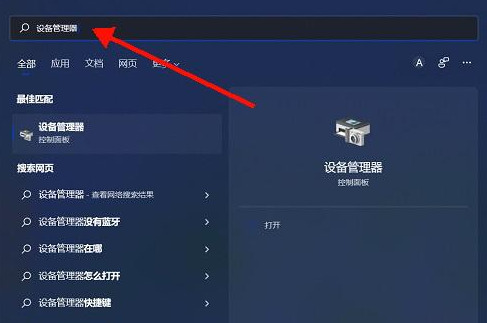
方法二、圖形方法
1、點開開始選單,然後點選右上角「所有程式」。
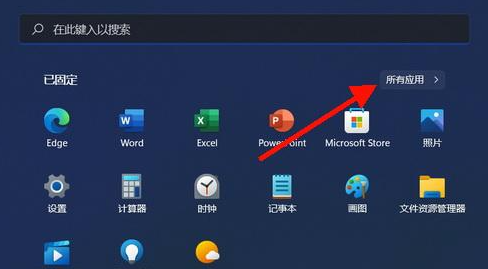
2、在所有程式窗口,找到並點擊「Windows工具」。
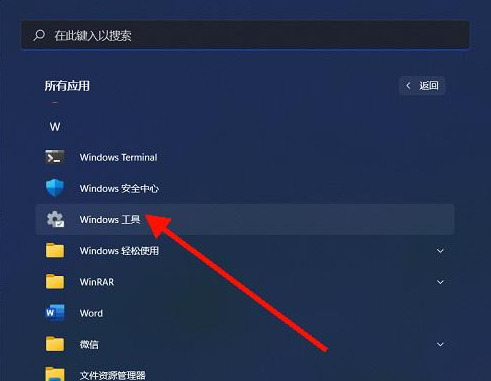
3、在Windows工具窗口,找到並雙擊「控制台」。
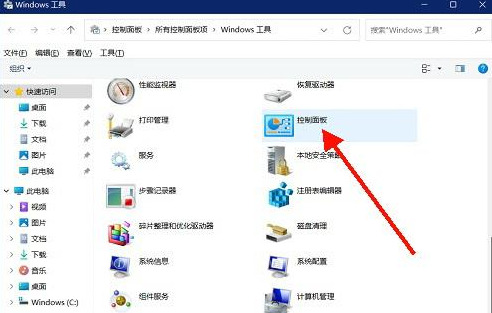
4、在大圖示檢視方式下,找到並雙擊「裝置管理員」即可。
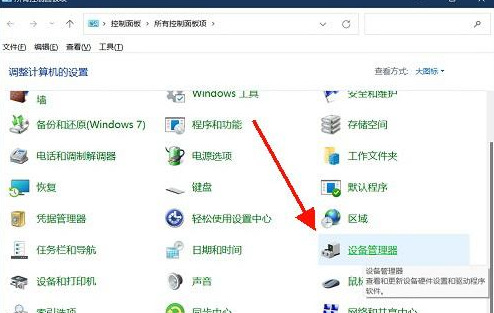
以上是win11設備管理器操作只有幫助是怎麼回事?的詳細內容。更多資訊請關注PHP中文網其他相關文章!
陳述:
本文轉載於:xpwin7.com。如有侵權,請聯絡admin@php.cn刪除

